Σε αυτό το σεμινάριο, θα μάθετε πώς να δημιουργείτε κατηγορίες στο Shopify. Οι κατηγορίες δεν είναι μόνο σημαντικές για την οργάνωση των προϊόντων σας, αλλά διευκολύνουν επίσης τους πελάτες σας να περιηγηθούν στη γκάμα σας. Μια καλά δομημένη κατηγορία πρέπει να είναι καλά μελετημένη και εύχρηστη. Δείτε τι θα μάθετε σε αυτόν τον οδηγό: Γιατί οι κατηγορίες είναι σημαντικές, πώς να τις δημιουργήσετε και ποιες επιλογές έχετε για να βελτιώσετε την εμπειρία του χρήστη στο ηλεκτρονικό σας κατάστημα. Χωρίς άλλη καθυστέρηση, ας ξεκινήσουμε!
Βασικά συμπεράσματα
- Οι κατηγορίες βοηθούν στην οργάνωση των προϊόντων και διευκολύνουν την πλοήγηση στο κατάστημα.
- Είναι δυνατή η ανάθεση προϊόντων σε πολλαπλές κατηγορίες.
- Διατίθενται επιλογές χειροκίνητης και αυτοματοποιημένης κατηγοριοποίησης.
- Οι σωστές συνθήκες για τις αυτοματοποιημένες κατηγορίες μπορούν να εξοικονομήσουν χρόνο.
Οδηγός βήμα προς βήμα
Τα βασικά στοιχεία των κατηγοριών
Κατ' αρχάς, είναι σημαντικό να κατανοήσετε για ποιο λόγο χρειάζονται οι κατηγορίες στο κατάστημά σας στο Shopify. Χρησιμοποιούνται για να ομαδοποιήσετε τα προϊόντα σας και να διευκολύνετε τους επισκέπτες να τα βρίσκουν. Όταν ένας πελάτης κάνει κλικ σε μια συγκεκριμένη κατηγορία, θα δει όλα τα προϊόντα που ανήκουν σε αυτή την ομάδα. Για να δημιουργήσετε κατηγορίες, πρέπει πρώτα να μεταβείτε στη σελίδα διαχείρισης προϊόντων και να βρείτε τις ρυθμίσεις κατηγοριών.
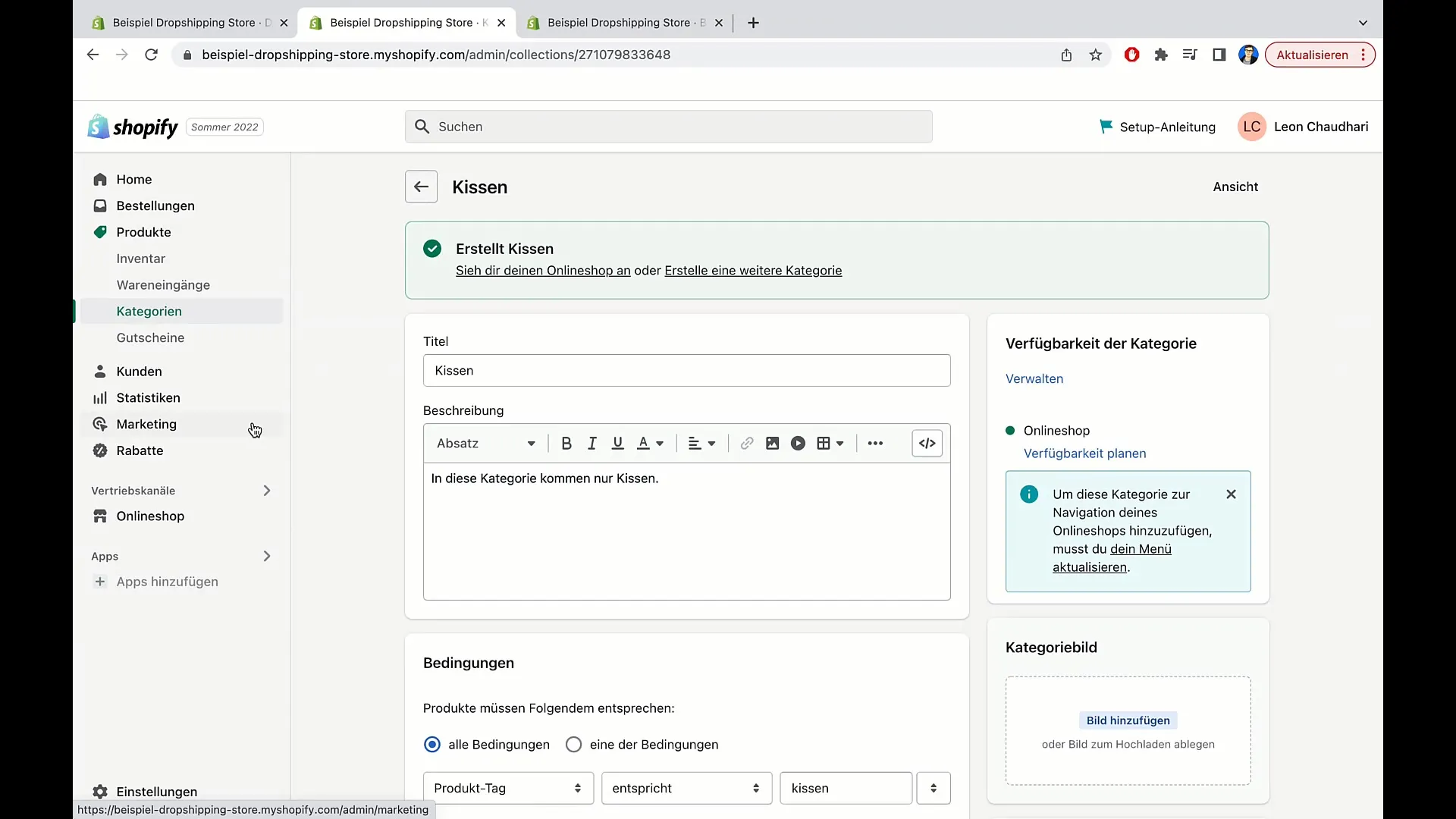
Προσθήκη κατηγοριών
Εάν θέλετε να προσθέσετε μια νέα κατηγορία, μεταβείτε στο μενού "Προϊόντα". Εκεί επιλέξτε την επιλογή "Κατηγορίες". Στη συνέχεια, μπορείτε να κάνετε κλικ στην επιλογή "Δημιουργία κατηγορίας".
Τίτλος και περιγραφή της κατηγορίας
Αφού αποφασίσετε να δημιουργήσετε μια νέα κατηγορία, θα σας ζητηθεί να ορίσετε έναν τίτλο για αυτή την κατηγορία. Για παράδειγμα, θα μπορούσατε να επιλέξετε "Εκπτωτικά προϊόντα" και να εισαγάγετε μια τιμή όπως "9,99 €". Αυτό είναι χρήσιμο για ειδικές προσφορές ή προϊόντα με έκπτωση. Μπορείτε επίσης να προσθέσετε μια περιγραφή που να εξηγεί τι περιέχει αυτή η κατηγορία.
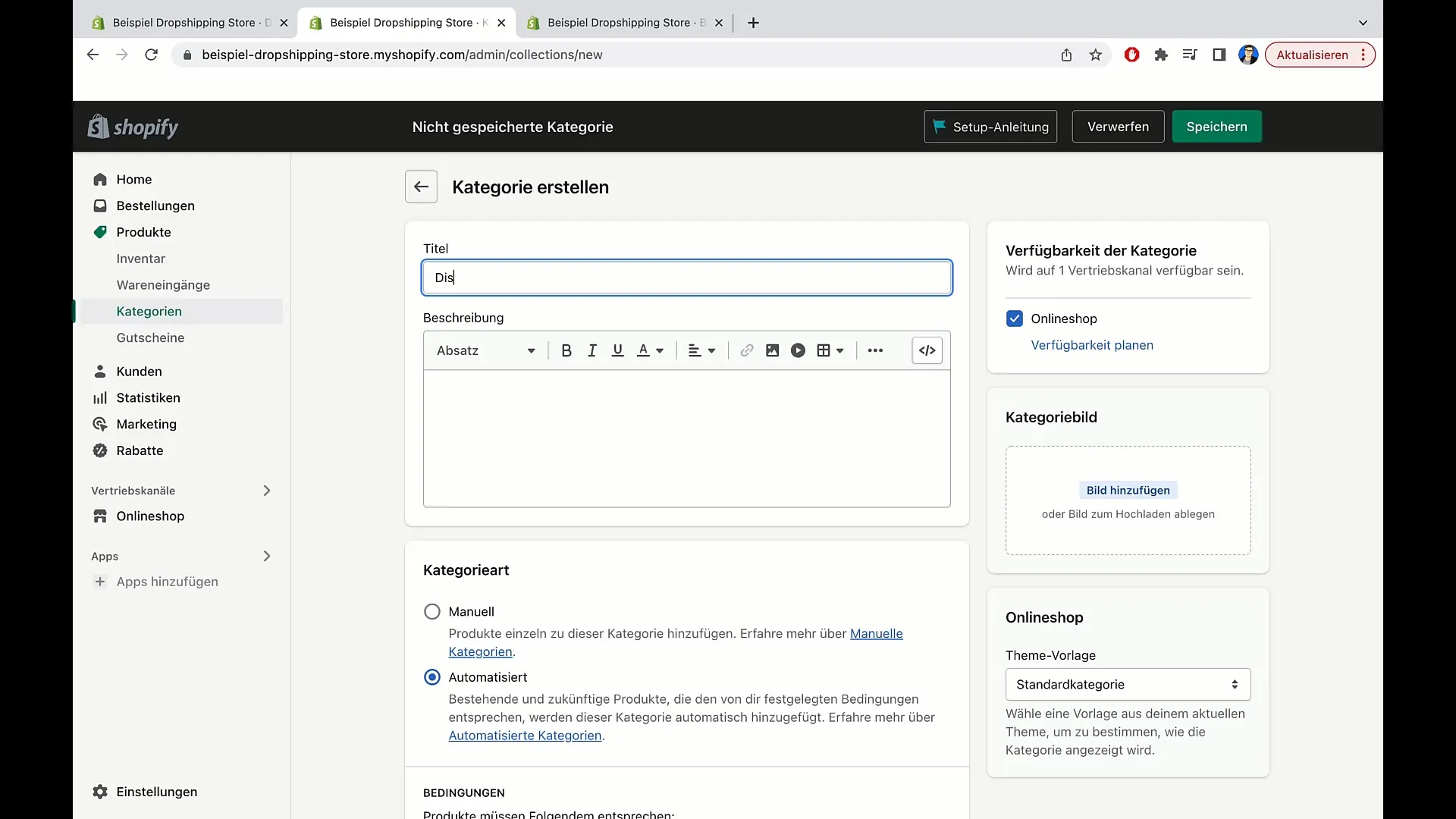
Κατηγοριοποίηση προϊόντων
Τώρα που έχετε ορίσει την κατηγορία σας, μπορείτε να προσθέσετε προϊόντα. Υπάρχουν δύο τρόποι με τους οποίους μπορείτε να προσθέσετε προϊόντα σε μια κατηγορία: Χειροκίνητα ή αυτόματα. Με τη χειροκίνητη ανάθεση, πρέπει να επιλέξετε κάθε προϊόν ξεχωριστά. Αυτό σας δίνει πλήρη έλεγχο, αλλά μπορεί να είναι κουραστικό αν έχετε πολλά προϊόντα.
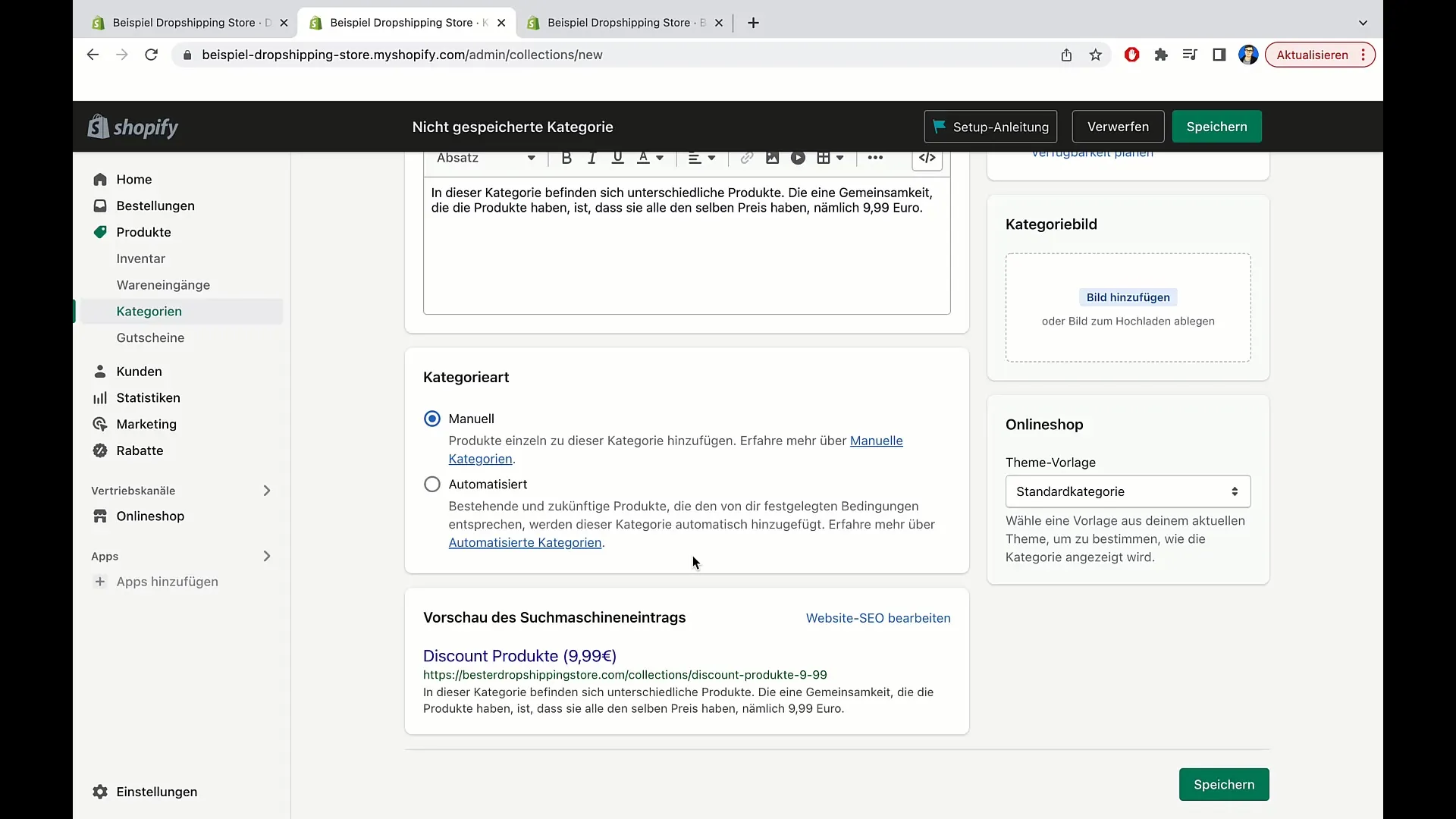
Αυτόματη κατηγοριοποίηση
Η αυτοματοποιημένη κατηγοριοποίηση είναι πολύ πιο αποτελεσματική. Μπορείτε να ορίσετε τις προϋποθέσεις που πρέπει να πληρούνται για να συμπεριληφθεί ένα προϊόν στην κατηγορία. Για παράδειγμα, εάν η τιμή ενός προϊόντος είναι κάτω από 9,99 €. Μπορείτε να προσθέσετε πολλαπλές συνθήκες και να τις συνδυάσετε ώστε να λειτουργούν μαζί.
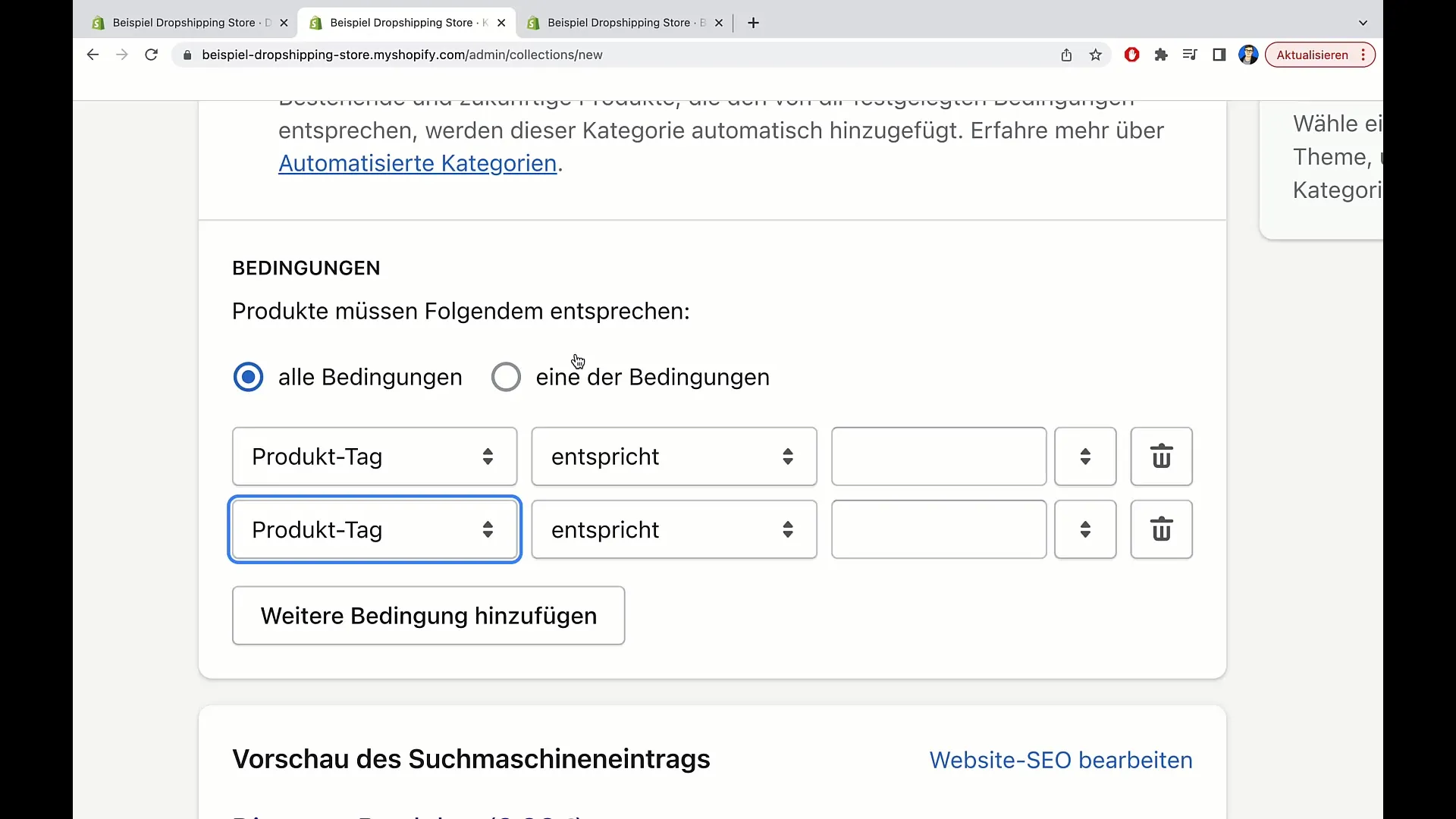
Τύποι όρων
Υπάρχουν διάφοροι τύποι συνθηκών που μπορείτε να χρησιμοποιήσετε, όπως ο τίτλος του προϊόντος, ο τύπος του προϊόντος, ο πάροχος του προϊόντος και η τιμή. Για παράδειγμα, αν ένα προϊόν έχει τίτλο "Μαξιλάρια", μπορείτε να το αναθέσετε αυτόματα στην κατηγορία "Μαξιλάρια".
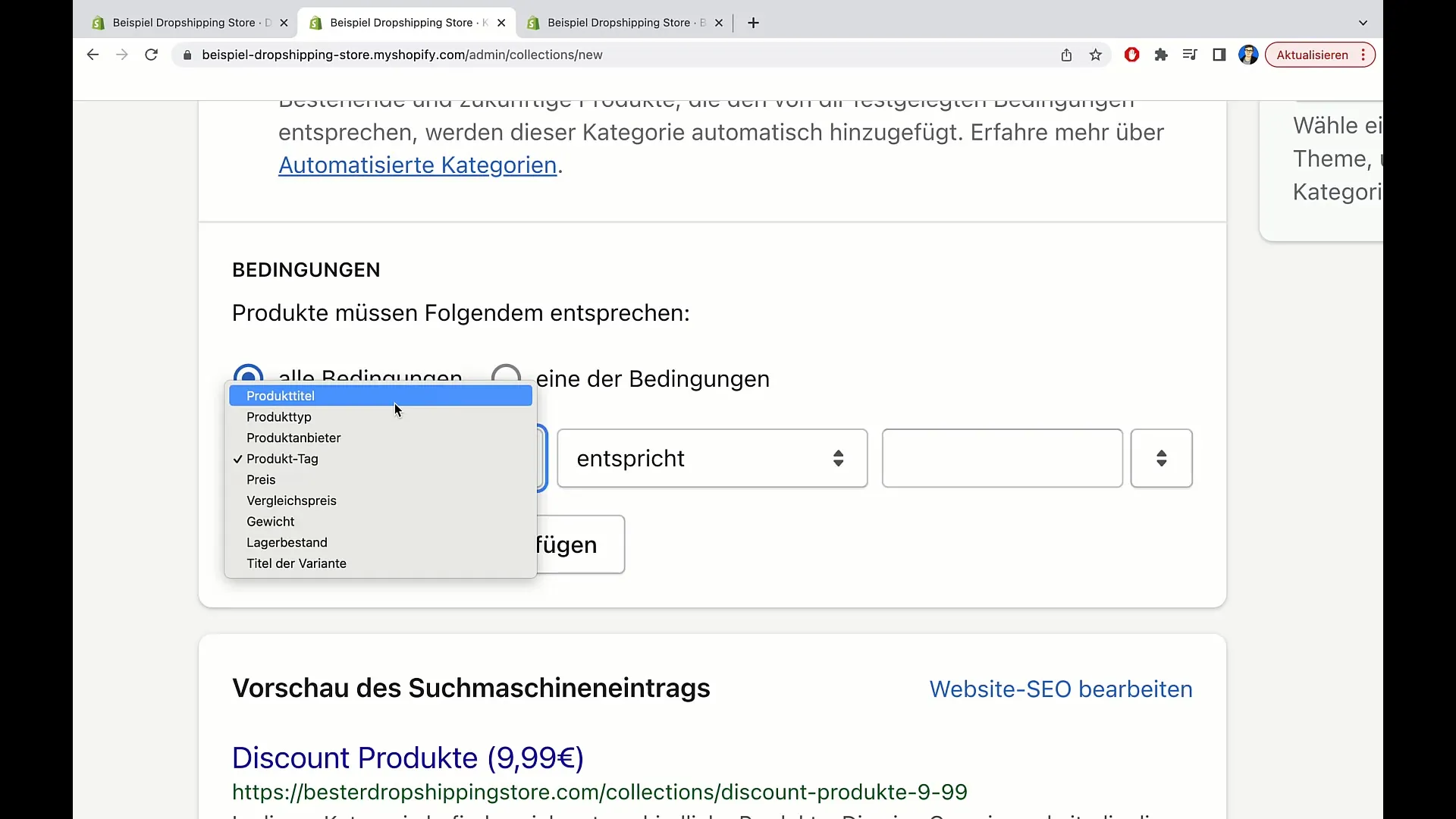
Εξασφάλιση της κατηγοριοποίησης
Είναι σημαντικό να ορίσετε σωστά τις συνθήκες. Μπορείτε να καθορίσετε αν πρέπει να πληρούνται όλες ή μόνο ορισμένες από τις προϋποθέσεις. Για παράδειγμα, εάν ένα προϊόν πρέπει να πληροί όλες τις προϋποθέσεις, θα ανατεθεί μόνο εάν πληροί όλα τα καθορισμένα κριτήρια. Εάν πρέπει να πληρούται μόνο μία από τις προϋποθέσεις, το προϊόν θα εκχωρηθεί πιο απλά.
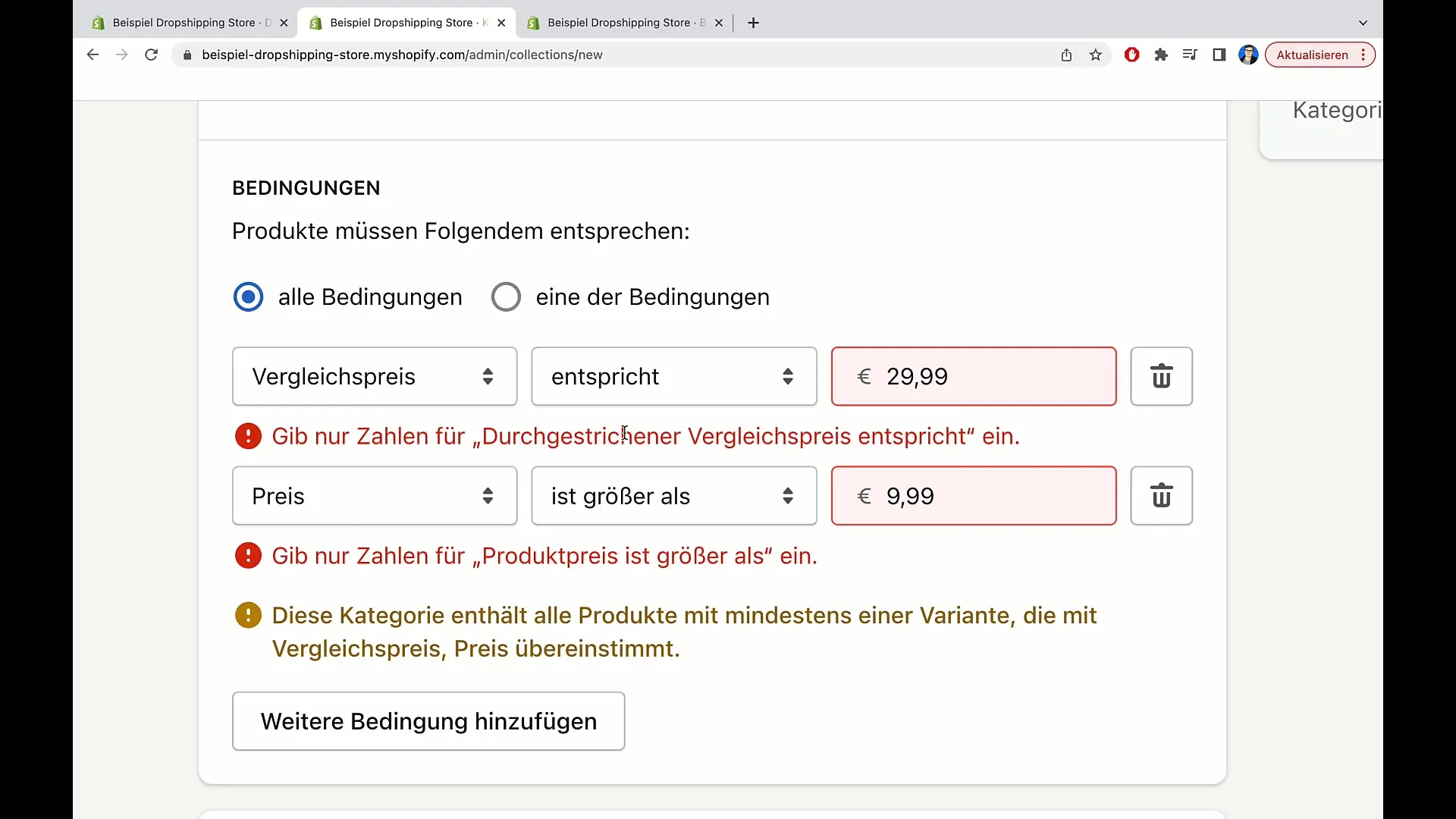
Αποθήκευση κατηγοριών
Αφού πραγματοποιήσετε όλες τις ρυθμίσεις και τις προϋποθέσεις για την κατηγορία σας, ήρθε η ώρα να αποθηκεύσετε τα πάντα. Απλά κάντε κλικ στο κουμπί "Αποθήκευση" για να αποθηκεύσετε τις αλλαγές σας.
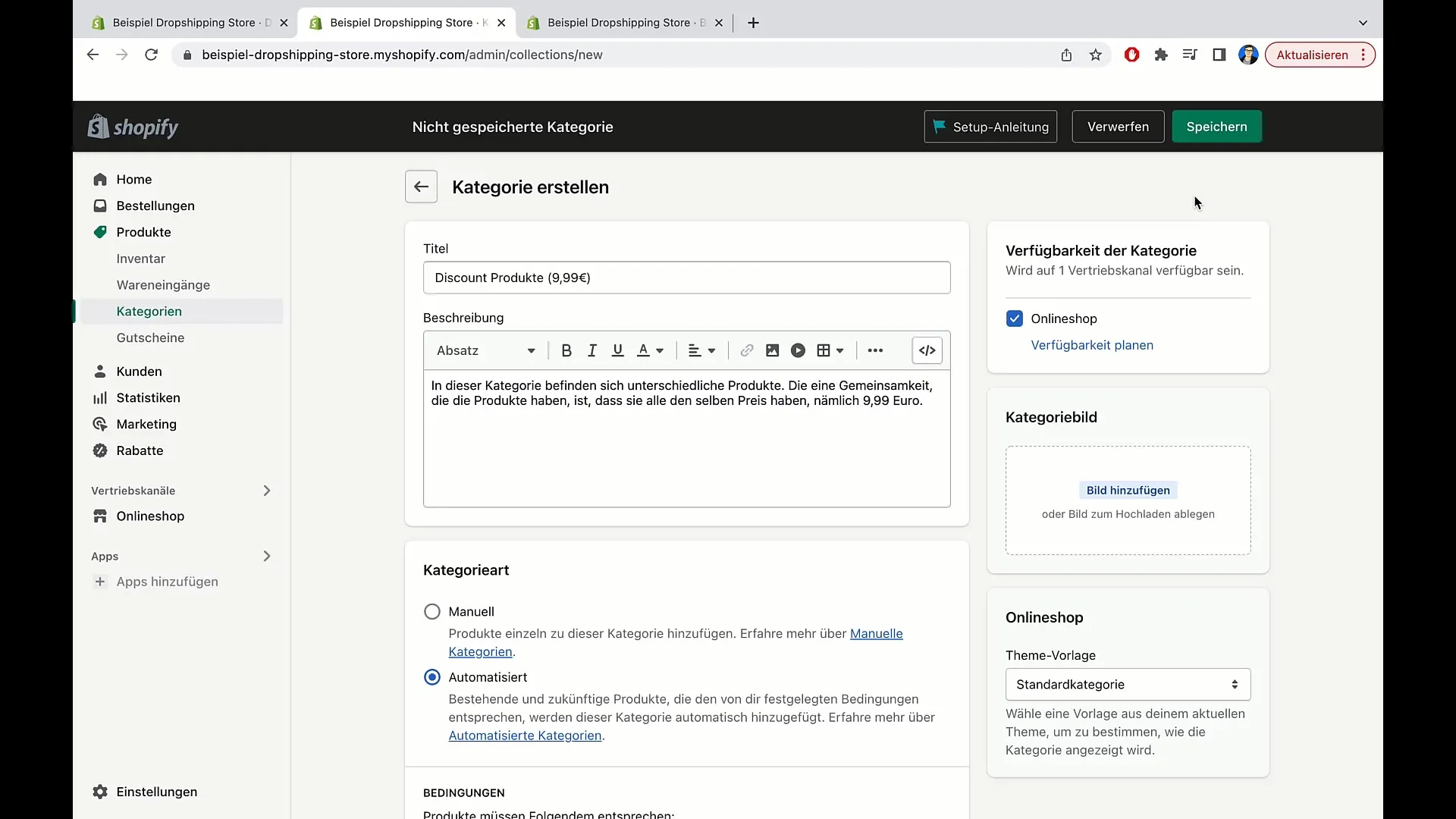
Προσθήκη εικόνας κατηγορίας
Προαιρετικά, μπορείτε επίσης να προσθέσετε μια εικόνα για την κατηγορία σας για να βοηθήσετε τους πελάτες σας να αναγνωρίσουν οπτικά την κατηγορία. Για να το κάνετε αυτό, κάντε κλικ στο κουμπί "Προσθήκη εικόνας" και επιλέξτε μια κατάλληλη φωτογραφία από τον υπολογιστή σας ή χρησιμοποιήστε τυποποιημένες εικόνες από το Shopify.
Συμπέρασμα
Έχετε πλέον δημιουργήσει με επιτυχία μια κατηγορία στο κατάστημά σας στο Shopify. Μπορείτε να δημιουργήσετε όσες κατηγορίες θέλετε και να τις προσαρμόσετε ανά πάσα στιγμή για να εξασφαλίσετε την καλύτερη δυνατή εμπειρία χρήσης.
Περίληψη
Σε αυτό το σεμινάριο, μάθατε πώς να δημιουργείτε κατηγορίες στο Shopify, συμπεριλαμβανομένων των διαφορετικών τρόπων ανάθεσης προϊόντων, των σημαντικών προϋποθέσεων για αυτοματοποιημένες κατηγορίες και πώς να προσθέτετε εικόνες. Η καλά μελετημένη κατηγοριοποίηση βελτιώνει την πλοήγηση στο κατάστημά σας και διασφαλίζει ότι οι πελάτες σας μπορούν να βρίσκουν γρήγορα τα σωστά προϊόντα.
Συχνές ερωτήσεις
Πόσες κατηγορίες μπορώ να δημιουργήσω στο Shopify; Μπορείτε να δημιουργήσετε όσες κατηγορίες χρειάζεστε στο Shopify.
Ποια είναι η διαφορά μεταξύ της χειροκίνητης και της αυτοματοποιημένης κατηγοριοποίησης; Η χειροκίνητη κατηγοριοποίηση απαιτεί τη μεμονωμένη ανάθεση κάθε προϊόντος, ενώ η αυτοματοποιημένη ανάθεση βασίζεται σε προκαθορισμένες συνθήκες.
Μπορεί ένα προϊόν να βρίσκεται σε πολλές κατηγορίες;Ναι, ένα προϊόν μπορεί να τοποθετηθεί σε πολλές κατηγορίες ταυτόχρονα.


